- Vymažte nevyžádané soubory iPhone
- Vymažte mezipaměť iPadu
- Vymažte soubory cookie Safari pro iPhone
- Vymažte mezipaměť iPhone
- Vyčistěte paměť iPad
- Vymazat historii Safari pro iPhone
- Smazat kontakty iPhone
- Odstranit zálohu iCloud
- Odstraňte e-maily pro iPhone
- Odstranit iPhone WeChat
- Odstranit iPhone WhatsApp
- Odstraňte zprávy iPhone
- Smazat fotografie z iPhonu
- Smazat seznam skladeb pro iPhone
- Smazat přístupový kód pro iPhone
Způsoby, jak obnovit iPad na tovární nastavení
 Aktualizováno dne Boey Wong / 23. února 2021 14:50
Aktualizováno dne Boey Wong / 23. února 2021 14:50Chci obnovit svůj iPad tak, jako bych ho nikdy předtím nepoužíval. Jaký je nejlepší způsob, jak to udělat? Vymazat obsah a nastavení prostřednictvím samotného iPadu, nebo provést obnovu přes iTunes?
Ať už máte v úmyslu předat svůj iPad někomu ze svých rodinných příslušníků nebo přátelům nebo ho plánujete prodat novému majiteli, první věc, kterou byste měli udělat, je vymazat iPad do továrního nastavení a vrátit jej do stavu, ve kterém nejprve jste otevřeli krabici. Kromě toho je obnovení iPadu do továrního nastavení také dobrou možností řešení problémů, když se iPad potýká s problémy. Jak tedy vymazat iPad? Existuje rychlý způsob, jak vymazat iPad do továrního nastavení? V tomto článku představíme několik způsobů a nejlepší způsob, jak vymazat iPad do továrního nastavení.

Seznam příruček
Metoda 1: Jak obnovit iPad na tovární nastavení na zařízení
Pokud si pamatujete heslo pro iCloud, můžete iPad vymazat přímo z nastavení zařízení. Zálohujte si iPad předem a poté postupujte podle následujících kroků resetujte iPad na výchozí tovární nastavení.
Krok 1Jít do Nastavení na iPadu a klepněte na obecně.
Krok 2Budete mít několik možností, zvolte Vymazat veškerý obsah a nastavení.
Krok 3Klepněte na Smazat iPad a potvrďte vymazání.
Krok 4Chcete-li zahájit proces, zadejte heslo.

Metoda 2: Jak otřete iPad pomocí iTunes
Obnovení iPadu pomocí iTunes je také volba továrního nastavení iPadu.
Krok 1Připojte svůj iPad k počítači přes USB kabel a spusťte nejnovější verzi iTunes.
Krok 2Po připojení klepněte na ikonu iPadu z iTunes a klepněte na tlačítko Shrnutí Karta.
Krok 3Klepněte na tlačítko Obnovit iPad tlačítko vpravo, pak bude vaše zařízení vymazáno a můžete jej obnovit s předchozím zálohováním iTunes nebo jej nastavit jako nové zařízení.
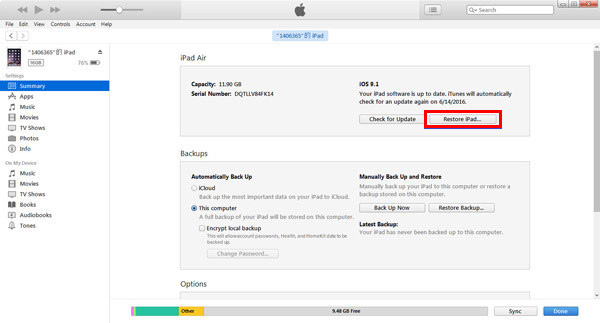
Metoda 3: Jak továrně obnovit iPad v kliknutí
Pokud jste své Apple ID nějakou dobu nepoužívali, možná si nepamatujete heslo. Obnovení nelze provést bez zadání hesla na iPadu. Zde doporučuji nejlepší způsob, jak obnovit iPad do továrního nastavení bez Apple ID a hesla. Použijte nástroj třetí strany s názvem FoneEraser pro iOS, pouhými několika kliknutími můžete důkladně a trvale vymazat veškerý obsah a nastavení, aniž byste se museli obávat obnovení jakýchkoli dat pomocí nástrojů pro obnovu dat. Pojďme se podívat na níže uvedený jednoduchý návod, jak snadno vymazat váš iPad.
FoneEraser pro iOS je nejlepší čistič dat pro iOS, který dokáže snadno a trvale vymazat veškerý obsah a nastavení na iPhone, iPad nebo iPod.
- Vyčistěte nepotřebná data z iPhone, iPadu nebo iPodu touch.
- Rychle vymažte data jednorázovým přepsáním, což vám ušetří čas na spoustu datových souborů.
- Je bezpečný a snadno použitelný.
Krok 1Program si zdarma stáhněte a nainstalujte do svého počítače a po dokončení se automaticky spustí.

Krok 2 Připojte svůj iPhone k počítači pomocí kabelu USB a zadejte do telefonu přístupový kód, pokud je uzamčen. Tab Věřte na zařízení pro iOS 7 nebo vyšší verzi.

Krok 3 Software brzy zjistí váš iPhone, pokud ne, klikněte na ikonu hned za Neúspěšný.

Krok 4 Vyberte úroveň mazání (Nízká, Střední nebo Vysoká). Zde se doporučuje vysoká úroveň.

Krok 5 Po připojení zařízení klikněte na ikonu Home Chcete-li zahájit mazání, klepněte na tlačítko Ano pro potvrzení postupu.

Krok 6 Počkejte na dokončení procesu mazání.

To je vše, super snadné, že? Nejsou potřeba žádné technické znalosti! Každý z nás to může udělat sám. Pokud máte nějaké připomínky, neváhejte nás kontaktovat.
